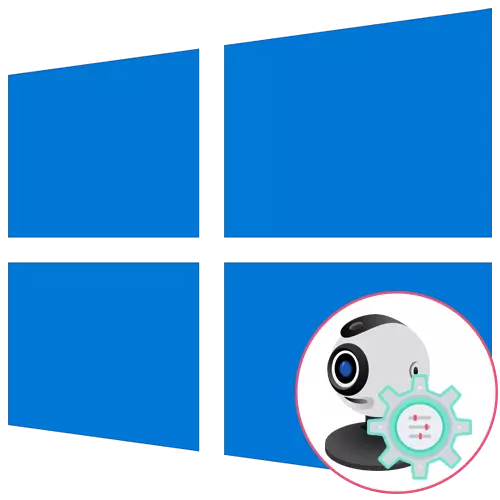
Yog tias koj muaj lub vev xaib ua ib lub cuab yeej cais thiab tseem tsis tau txuas nrog lub khoos phis tawm, nco ntsoov ua nws ua ntej pib kev teeb tsa. Tag nrho cov txheej txheem muaj tsuas yog tsib kauj ruam yooj yim, koj tuaj yeem paub koj tus kheej nrog qhov txuas hauv qab no.
Nyeem ntxiv: Txuas lub vev xaib rau lub computer
Kauj ruam 1: Tshawb nrhiav thiab nruab cov tsav tsheb
Ua ntej siv lub webcam, koj yuav tsum tau nruab tus tsav tsheb tsim nyog tsim los ntawm cov khoom lag luam cov khoom lag luam. Ntawm chav kawm, Windows 10 txoj haujlwm qhia tau hais tias cov ntaub ntawv uas muab cov haujlwm ua haujlwm ib txwm ua rau pom thiab muab qhov no txiav, tab sis qhov no tsis yog ib txwm. Cov tswv ntawm laptop tuaj yeem paub lawv tus kheej tuaj yeem paub lawv tus kheej nrog cov qauv ntawm Asaus ntawm kev tshawb fawb rau cov tsav tsheb los ntawm txhua txoj kev muaj sia.
Nyeem ntxiv: Nruab ib lub webcam tsav tsheb rau Asus laptops

Raws li rau cov neeg siv uas tau txais lub webcam sib cais, rau lawv lub khoos phis tawm, tom qab ntawd rau lawv txoj kev tshawb fawb rau software kom tsim nyog me ntsis. Ntawm peb lub xaib sau cov txheej txheem rau cov qauv zoo tshaj plaws los ntawm cov khoom lag luam zoo ntawm cov khoom siv sib xws. Nyem ib qho ntawm cov hauv qab no hauv qab no yuav pib mus nyeem cov lus qhia tsim nyog.
Nyeem ntxiv: Download cov tsav tsheb rau webcam logiteech / AN4TECH / AREFERDER / Ntseeg Webcam
Kauj ruam 2: Ua kom WebCam
Lub webcam tsis yog ib txwm qhib cia li tam sim ntawd tom qab sib txuas rau PC lossis nruab cov kev ua haujlwm ntawm lub laptop. Cov tswv ntawm laptops muaj ib qho kev xaiv ntxiv uas tso cai rau koj los kho cov kev ua ub no ntawm chav. Lawv yuav suav nrog nws lossis xiam nws siv cov yuam sij F1-F12 muaj nuj nqi. Nws tsuas yog tsim nyog los tshawb cov cim uas nyob ntawm cov yuam sij lawv tus kheej kom nkag siab qhov twg yog lub luag haujlwm rau kev tswj hwm. Lub OS tseem muaj txoj haujlwm ua kom lub webcam rau cov ntaus ntawv. Nyeem ntxiv txog nws tom ntej.Nyeem ntxiv: Pab kom lub koob yees duab hauv Windows 10
Kauj ruam 3: Kev Tso Cai Tswjhwm
Hauv Windows 10, cov neeg tsim tawm tau them nyiaj rau kev saib xyuas tsis pub lwm tus paub txog cov kab ke thiab cais kom txhua daim ntawv thov. Qhov no kuj siv rau lub webcam, yog li cov algorithm tom ntej yuav mob siab rau cov ncauj lus no.
- Qhib lub start menu thiab mus los ntawm muaj "tsis".
- Khiav hauv cov npe thiab xaiv "Cov Ntaub Ntawv Tsis Pub Leej Twg Paub".
- Los ntawm sab laug vaj huam sib luag, txav mus rau lub koob yees duab taw tes.
- Thawj khawm "hloov", nyob rau sab saum toj, tso cai rau koj kom xiam lub vev xaib txhua yam kom koj lub computer lossis lub khoos phis tawm tuaj yeem siv nws. Qhov hloov thib ob yog lub luag haujlwm rau kev sib qhia rau lub cuab yeej rau txhua daim ntawv thov.
- Me ntsis hauv qab no koj yuav pom cov npe nrog cov kev kawm muaj. Nruab koj cov kev txwv lossis kev tso cai rau txhua tus ntawm lawv los ntawm kev txav mus rau qhov chaw nyob txawv.




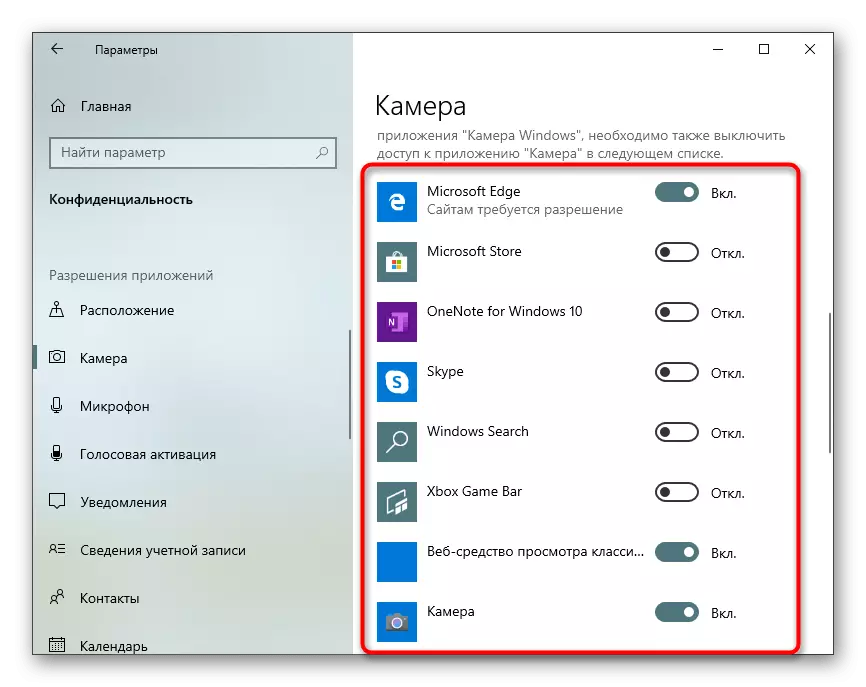
Kauj ruam 4: Kev xaiv ua kom "Windows Nyob Zoo"
Muaj nuj nqi ua nyob rau hauv Windows 10 lub npe "Windows Hello" tso cai rau koj nkag mus rau hauv lub system yam tsis tau nkag mus rau tus lej PIN lossis tus password. Thaum koj qhib lub laptop npog los yog ua kom lub vev xaib, lub ntsej muag scanning thiab cov tswv yim hauv OS tau daws tau. Txawm li cas los xij, rau qhov no, kev nqis tes ua nws tus kheej ua ntej yuav tsum tau teeb tsa los ntawm kev ntxiv daim duab ntawm koj lub ntsej muag hauv kev nco.
- Nyob rau hauv tib cov ntawv qhia zaub mov "tsis" qhib "cov nyiaj".
- Mus rau "cov kev xaiv tswv yim".
- Ntawm no, xaiv "ntsej muag paub txog lub qhov rais nyob zoo".
- Peb yuav qhia kom meej tias tsis yog txhua tus koob yees duab yog sib xws nrog lub sijhawm no. Yog tias qhov no tshwm sim, koj yuav tau txais kev ceeb toom kom tsim nyog.
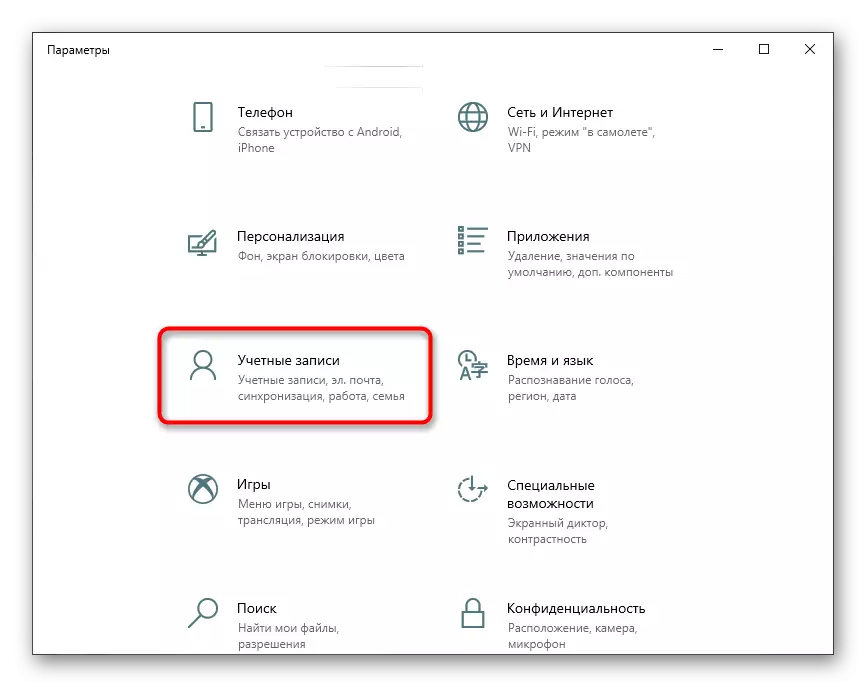

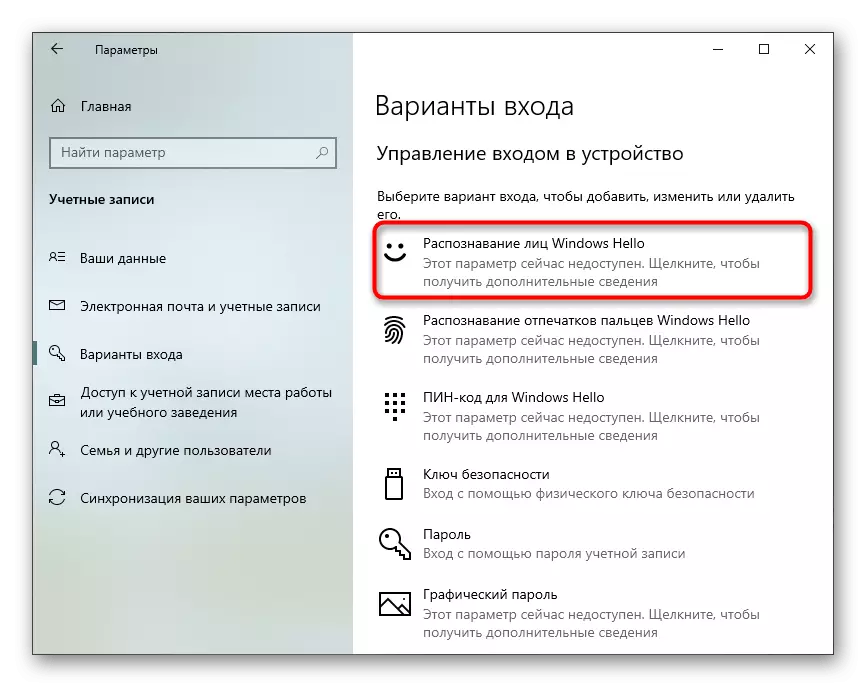
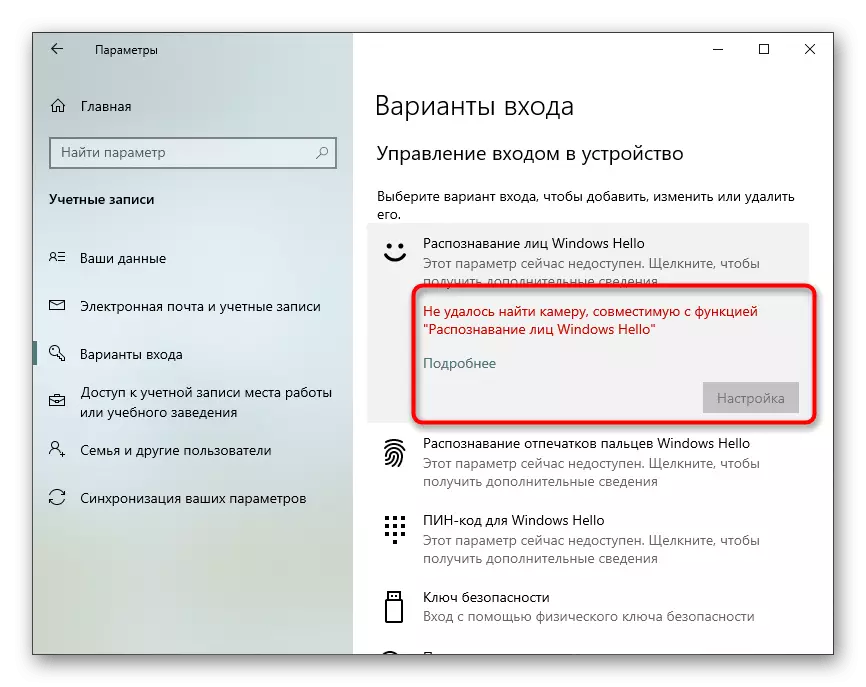
Nyob rau hauv rooj plaub thaum cov kev xaiv muaj rau kev teeb tsa, ua raws cov lus qhia ntawm kev tshuaj ntsuam los ntawm kev tsim cov scan ntawm lub ntsej muag thiab teeb tsa tus password. Tus pin nws tus kheej yog qhov tsim nyog rau kev nkag mus rau hauv tus account thaum qhov xwm txheej tshwm sim thaum lub webcam dheev tawg lossis muaj nuj nqi rau qee qhov laj thawj tsis ua haujlwm.
Kauj ruam 5: Lub koob yees duab teeb tsa hauv Skype
Feem ntau cov neeg siv tau txaus siab teeb tsa lub webcam kom sib txuas lus nrog lawv cov npoj yaig, cov phooj ywg los ntawm software tshwj xeeb. Cov ntawv thov nrov tshaj plaws uas muab cov kev sib txuas no tuaj yeem suav tias yog cov kauj ruam uas peb tau txiav txim siab los piav cov txheej txheem ntawm kev teeb tsa cov cuab yeej hauv nws. Nyeem txog cov txheej txheem no hauv kab lus hauv qab no.
Nyeem ntxiv: Lub koob yees duab teeb tsa hauv Skype
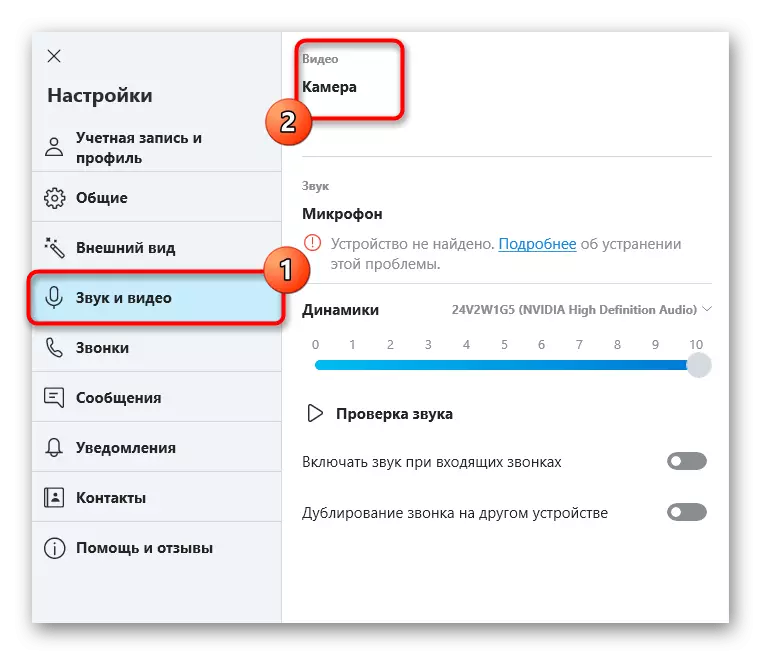
Ib qho ntxiv, muab cov kev txuas rau lwm cov ntaub ntawv uas tuaj yeem pab tau rau txhua tus neeg siv khoom siv hauv qab no, koj yuav pom cov lus qhia hauv qab no rau cov txheej txheem microphone thiab lwm cov lus qhia microphone Cov.
Saib:
Microphone Teeb Hauv Windows 10
Cov ntaub ntawv pov thawj ntawm Webcams hauv Windows 10
Txhim kho yuam kev 0x00f4244 Thaum koj qhib lub koob yees duab hauv Windows 10
Tig lub koob yees duab ntawm lub laptop nrog Windows 10
